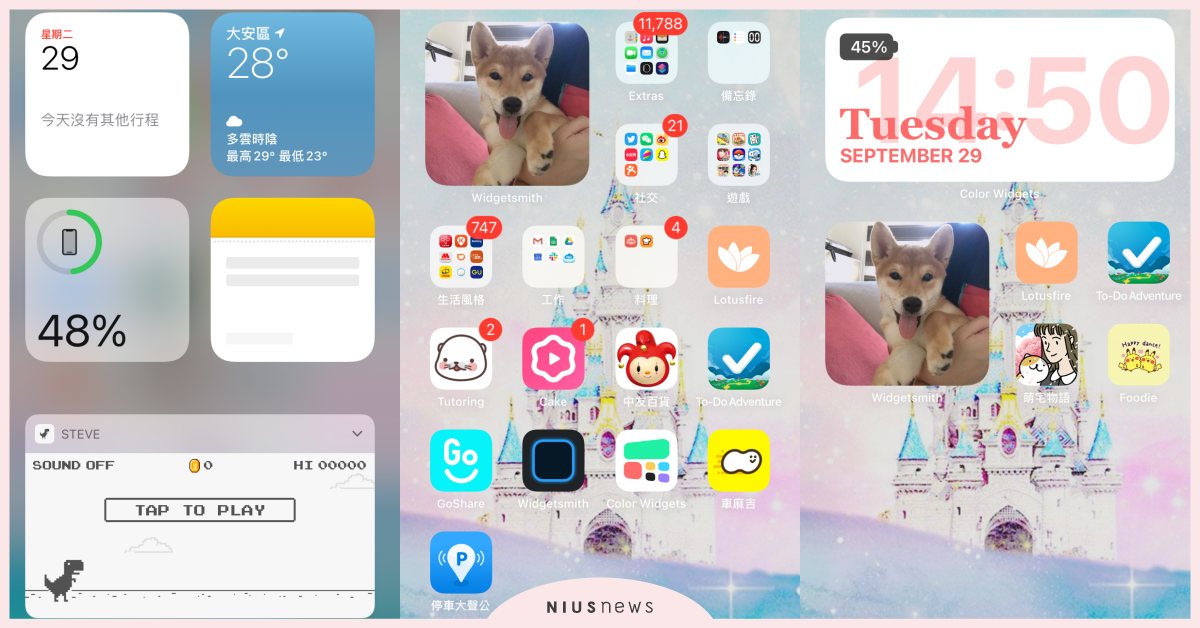iPhone新系統iOS 14已在日前正式登場,此次最大亮點就是「主畫面支援小工具」,讓使用者的桌布更加繽紛,除了可以放上毛小孩或偶像的照片之外,還能將備忘錄放在桌面查看。今天手機小姐除了要介紹iOS 14實用的新功能之外,還會推薦大家幾款實用的小工具給各位,快往下查看吧!
主畫面左方的Widget顯示方式改變

主畫面左方的「Widget小工具」顯示方式迎來了大改變,先前是長方形依序排列,現在則是4個正方形搭配N個長方形,妞妞依然可以依照個人喜好選擇要顯示的小工具!在這裡手機小姐推薦大家一款遊戲類的App《Steve》,經典的Google離線遊戲在手機上也能玩到,很適合用來殺時間。
主畫面:智慧型堆疊

主畫面也可放上喜歡的小工具,除了單一放置之外,還可以將多個小工具堆疊放在同一塊,需要使用時再上下滑動閱覽。
主畫面:支援放置多款Widget小工具

現在可將提醒事項、珍愛的照片、漂亮的日曆時鐘等放在主畫面上,只要長按桌面再點選左上方的「+」,即可根據喜好加入小工具,大小可選正方形、長方形或是大矩形。(p.s.可放在桌面的備忘錄App,手機小姐也推薦新上線的《記事探險》)
小工具推薦:顯示照片App《Widgetsmith》

其實iPhone內的「照片」也可作為小工具放在桌面上,不過它是從「回憶」與「精選照片」去抓取,因此顯示的照片會亂跳,因此手機小姐推薦大家使用《Widgetsmith》這款App!打開後先點選「Add Small Widgets」新增小工具,接著點它一下設定顯示畫面,選好照片之後再按回到上一頁(點右上角的Small #1),便製作完成。

接著回到主畫面,手指長按螢幕叫出《Widgetsmith》,選擇剛才製作好的小工具,就能將珍愛的照片顯示在主畫面上!(建議大家可以一次製作多個,除了可放多個照片在桌面之外,還可隨時依照心情替換)
小工具推薦:日曆App《Color Widgets》
小工具推薦:時間App《翻頁時鐘》

日曆App部分,手機小姐推薦《Color Widgets》,這款App內建多款繽紛質感日曆,還會智慧顯示手機電量,不過部分款式需要內購,妞妞們可以根據個人需求斟酌;右圖的時間App則是兼具質感與復古的《翻頁時鐘》。
換App封面教學


掀起大家製作魂的除了桌面之外,還有App封面!其實換App的圖案並不難,從iPhone內建的「捷徑」就能輕鬆製作。進入《潔淨》之後在搜尋欄位輸入「打開App」,設定工序指令之後,點選右上方的「···」設定圖像與名稱,再加入主畫面,就設定完成啦!(p.s.以這個方法呈現的App並不會顯示通知,打開時也會出現捷徑畫面再跳到App,建議大家使用看看,真的習慣再全部把App改掉)
前置相機鏡像翻轉
背面敲兩下截圖功能

iOS 14也終於支援「前置相機鏡像翻轉」,以後使用內建前鏡相機拍照時,不怕再拍出左右顛倒的照片;在手勢部分新增「背面輕點」(從輔助使用進入),各位可以根據喜好設定點背面兩下、點三下的指令,例如點兩下是截圖、三下是叫出Siri。
Siri使用畫面改變

iOS 14改變的不只是主畫面顯示,還有Siri的使用畫面。先前使用Sir時畫面都會被整個蓋掉,如果妞妞們覺得因此困擾,可以從設定的「輔助使用」中將「顯示Siri後的App」打開,畫面就不會被蓋掉囉!
照片新增「說明」功能

最後介紹照片的「說明功能」,現在妞妞們可以為相片加上描述(例如毛孩的名字),以後要找相關照片時只要在搜尋欄位打上關鍵字,就能叫出所有照片,不需擔心iPhne沒有內建該標籤而無法找到。以上iOS 14實用的新功能&設定教學一次奉上,有興趣的妞妞快學起來,製作出美美的iPhone桌面吧!
Source: 妞編輯CHOU/妞新聞